SolarWinds Service Desk
此连接器允许将事件和不同资产记录以递增方式从 SolarWinds Service Desk (SWSD) 导入到 Microsoft Power BI。 导入提供与您组织最相关的主题的原始数据。 然后,可以以表格、图形和图表等多种格式查看数据,并进行分析。
注意
以下连接器文章由 SolarWinds 提供。SolarWinds 是此连接器的所有者以及 Microsoft Power Query 连接器认证计划的成员。 如果对本文的内容有疑问或想要请求对本文进行更改,请访问 SolarWinds Service Desk - Power BI 连接器文档网站。
总结
| 项目 | 说明 |
|---|---|
| 发布状态 | 正式版 |
| 产品 | Power BI(语义模型) Power BI(数据流) Fabric(数据流 Gen2) |
| 支持的身份验证类型 | SolarWinds Service Desk JSON Web 令牌 (JWT) |
先决条件
在使用此连接器获取 SolarWinds Service Desk 数据之前,必须具有已设置用于 API 集成的令牌身份验证的 SolarWinds Service Desk 用户。
支持的功能
- 导入
连接到 SolarWinds Service Desk
以下说明包含的步骤专门面向于以前使用过 Beta 版本 SWSD Power BI 连接器创建报表,并且想要将这些报表与全新的即开即用版本连接的客户。
在 Power BI Desktop 的主页中,选择获取数据。 选择 SolarWinds Service Desk,然后选择“连接”。
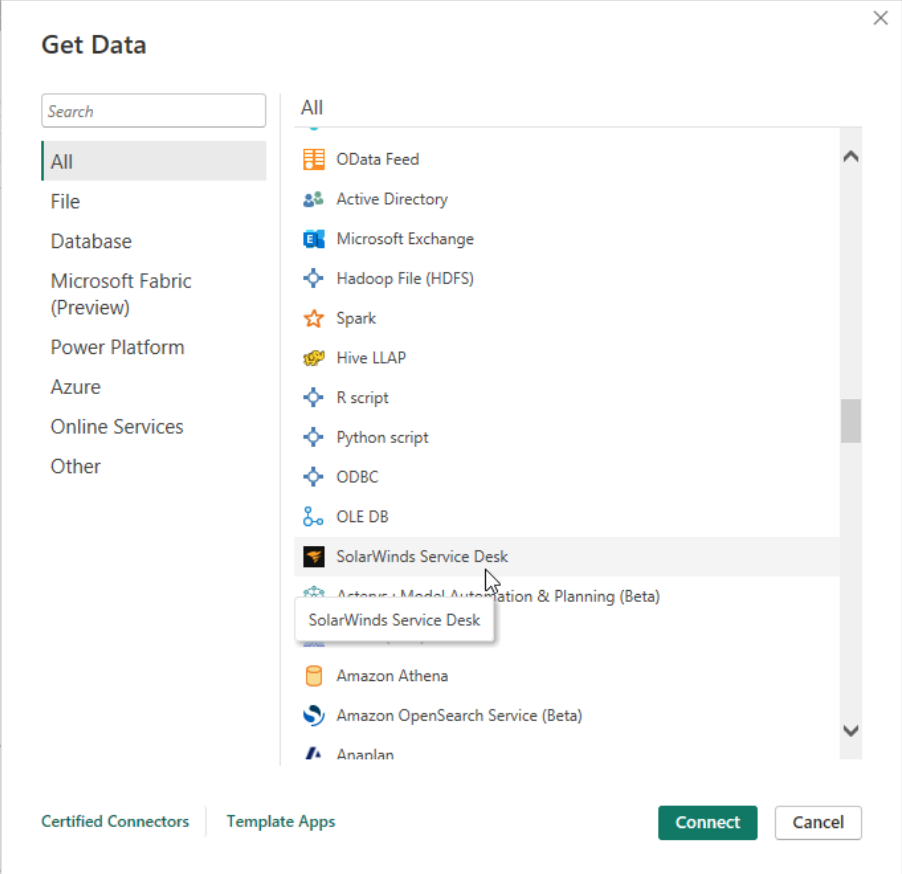
使用根据先决条件中的所述方式生成的 JSON Web 令牌登录,然后选择连接,以验证对 SWSD 的访问权限。
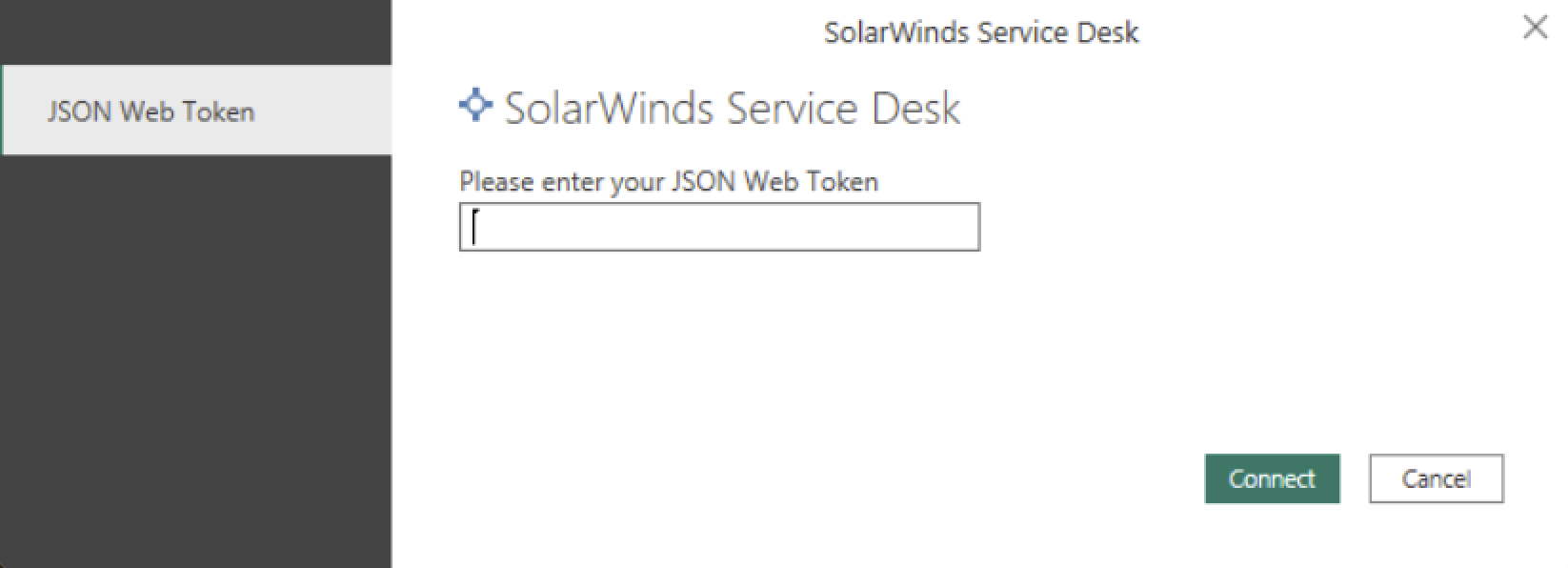
在导航器对话框中,选择要导入的表。 然后选择“加载”。
完成前面的步骤后,应该就会在数据视图下看到选择的模型加载。 刚刚导入的记录是上个月在 SWSD 中创建的。
之前 Beta 版本连接器用户需要额外进行的步骤
如果您以前使用 Beta 版本 SWSD Power BI 连接器创建报表,并且已经拥有基于此报表的模型名称事件和报表,且想要将这些报表与全新的即开即用版本相连接,请按照以下步骤操作:
转到“事件”模型,右键单击“编辑查询”。 此时会打开“Power Query 编辑器”。
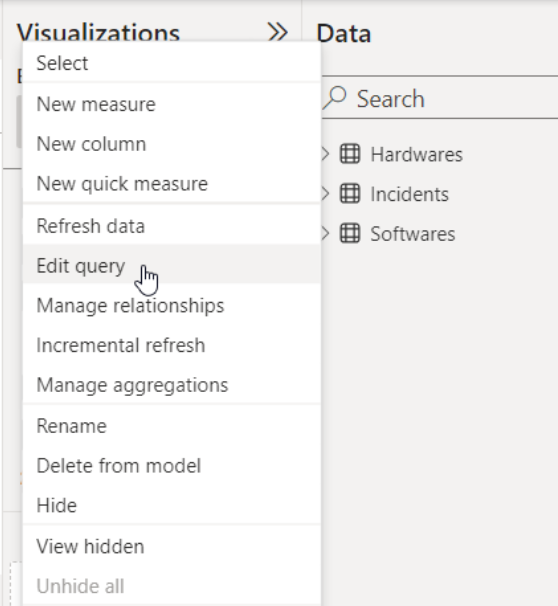
选择“事件”查询,并打开高级编辑器。
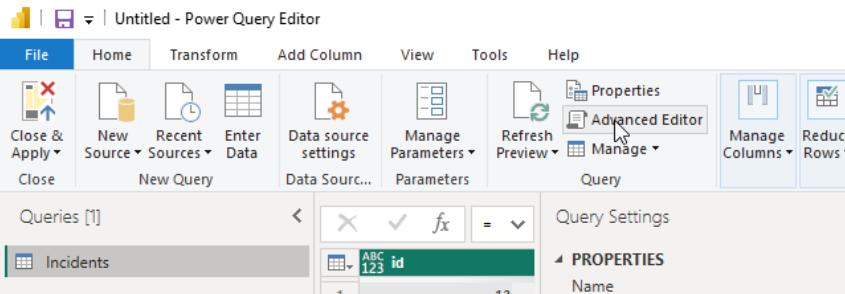
应该看到以下代码行:
Source = SolarWindsServiceDesk.Contents(), Incidents1 = Source{[Name="Incidents"]}[Data]将这些行替换为以下行:
Source = SolarWindsServiceDesk.ContentsV110(null, null), #"All Objects" = Source{[Name="All Objects"]}[Data], Incidents1 = #"All Objects"{[Name="Incidents"]}[Data] `选择“完成” 。
选择关闭并应用。
报表显示上个月的数据,而不是过去 2 年的数据。 今后,这些报表会连接到全新的 SWSD Power BI 连接器。
增量刷新设置
增量刷新可在执行初始下载后节省下载时间。 若要设置增量刷新,请执行以下步骤:
在“主页”菜单栏上,选择“转换数据”。 此时会打开“Power Query 编辑器”。
打开“管理参数”>“创建参数”。 创建两个新的 DateTime 参数,分别名为 RangeEnd 和 RangeStart,两张报表之间的范围设置为一个月。 这些新参数可减少下载时间。 有关说明,请转到 create-parameters。
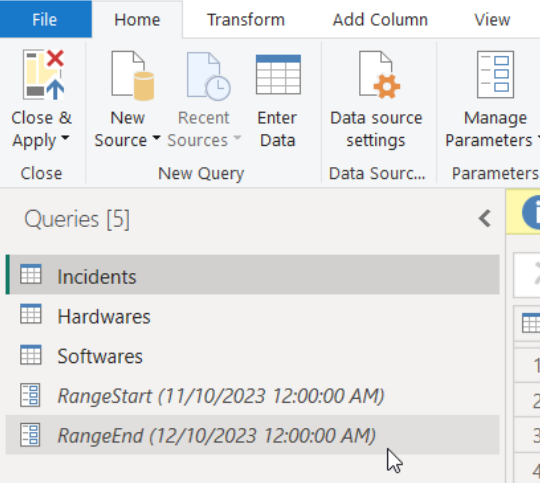
对于要设置增量刷新的每个查询,请打开高级编辑器。
以下行显示:
Source = SolarWindsServiceDesk.ContentsV110(null, null),将该行替换为以下代码:
Source = SolarWindsServiceDesk.ContentsV110(RangeStart, RangeEnd),选择“完成” 。
选择关闭并应用。
转到“数据视图”。
如下图所示,为每个要下载的模型定义增量刷新和实时数据的策略。
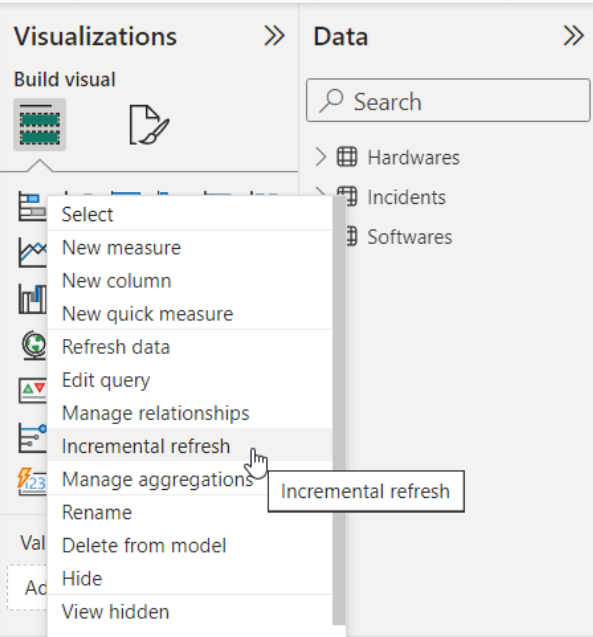
a. 设置存档数据的选项,以满足报告需求。 在第一个字段中输入数字,并使用下拉列表选择时间范围。
b. 从刷新日期前 1 天开始增量刷新数据。 有关说明,请查看 define-policy。
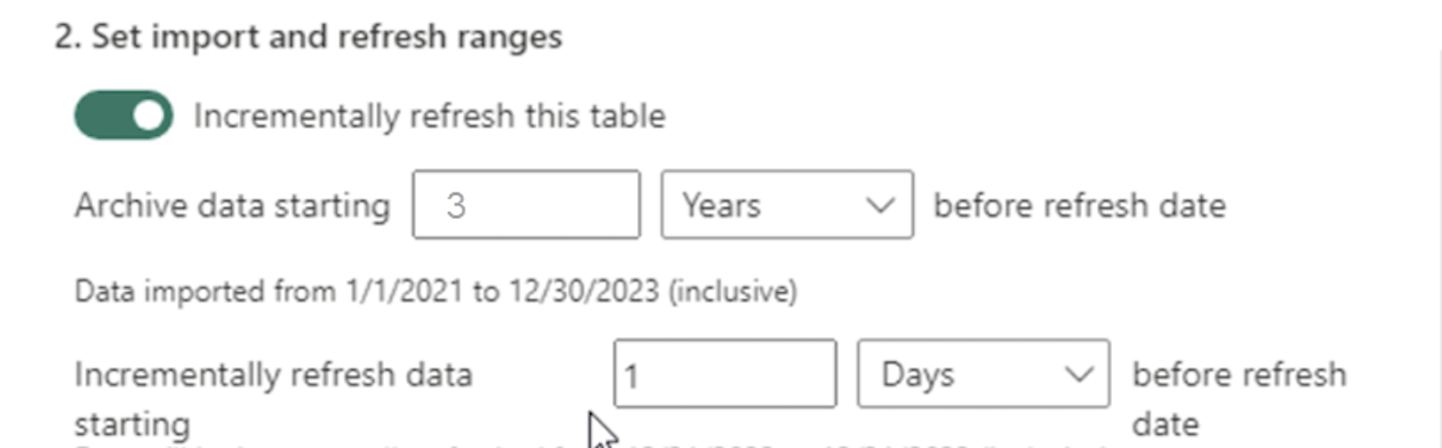
发布报表
所有发布到 Power BI 服务(云端)的客户都需要执行以下步骤。 这些步骤适用于首次发布者,以及那些在过去发布过内容的用户。
基于即开即用型连接器,将报表发布到 Power BI 服务工作区。
为 Power BI 服务中的每个已发布的语义模型建立设置。
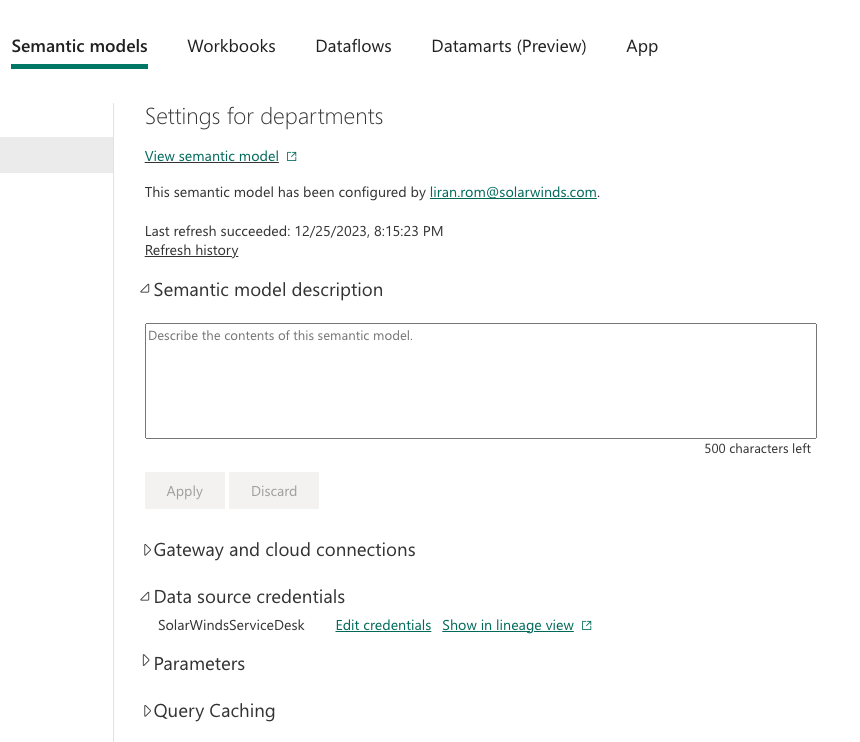
对于每个语义模型,打开“数据源凭证”部分,编辑包含在桌面版 Power BI 中建立与连接器的连接时使用的密钥和令牌的凭证。
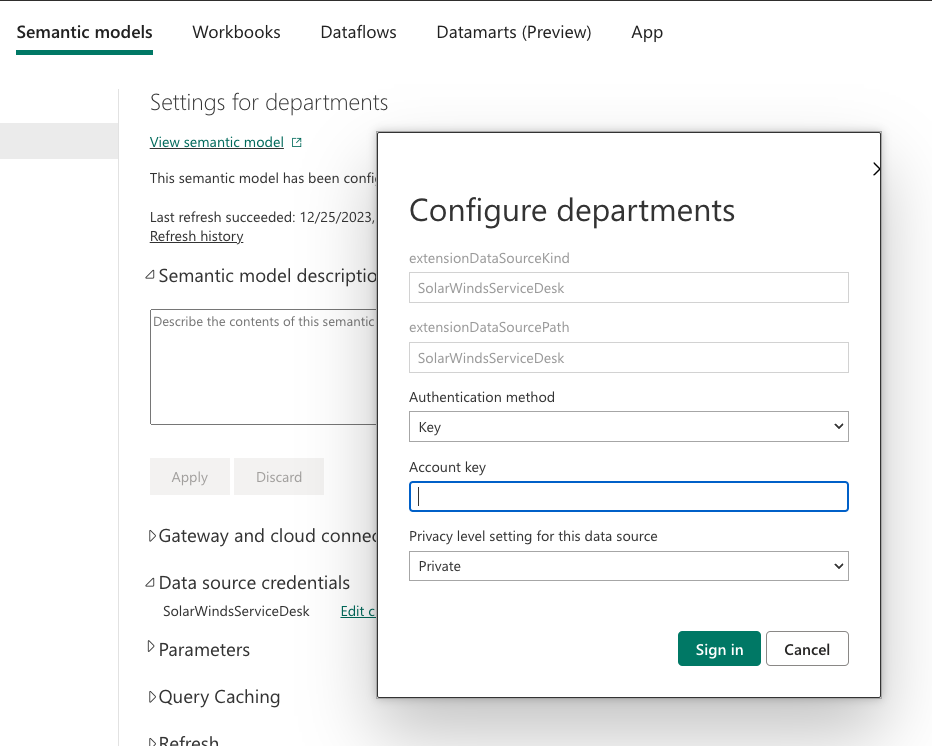
您在桌面和云端的报表现在已连接到并且使用新版的 SolarWinds Service Desk 连接器。
首次使用时可以刷新每个语义模型。 刷新会下载在增量刷新策略中定义的存档数据(最多 2 年前的记录)。
SolarWinds 建议利用计划刷新设置首次大型下载。 (可选)可以通过选择“刷新语义模型”手动运行。
有关配置计划刷新的说明,请转到 scheduled-refresh。
首次刷新后,未来刷新的速度会更快且仅从 SWSD 下载新记录。
限制和问题
用户应注意以下与访问 SolarWinds Service Desk 相关的限制和问题:
可以拉取数据的用户数没有限制。 但是,如果用户使用的不是增量刷新并且试图导入的数据范围超过 1 年,则每个用户只能每隔 24 小时刷新一次。
导入的字段受限。 如需使用更多字段,请在 THWACK 中提交功能请求。 如需反馈或获取支持,请联系 SolarWinds 支持。
导航器中的凭证错误
如果在导航器中出现凭证错误,请清除最近的数据源设置。
在 Power BI Desktop 中,选择文件>数据源设置。
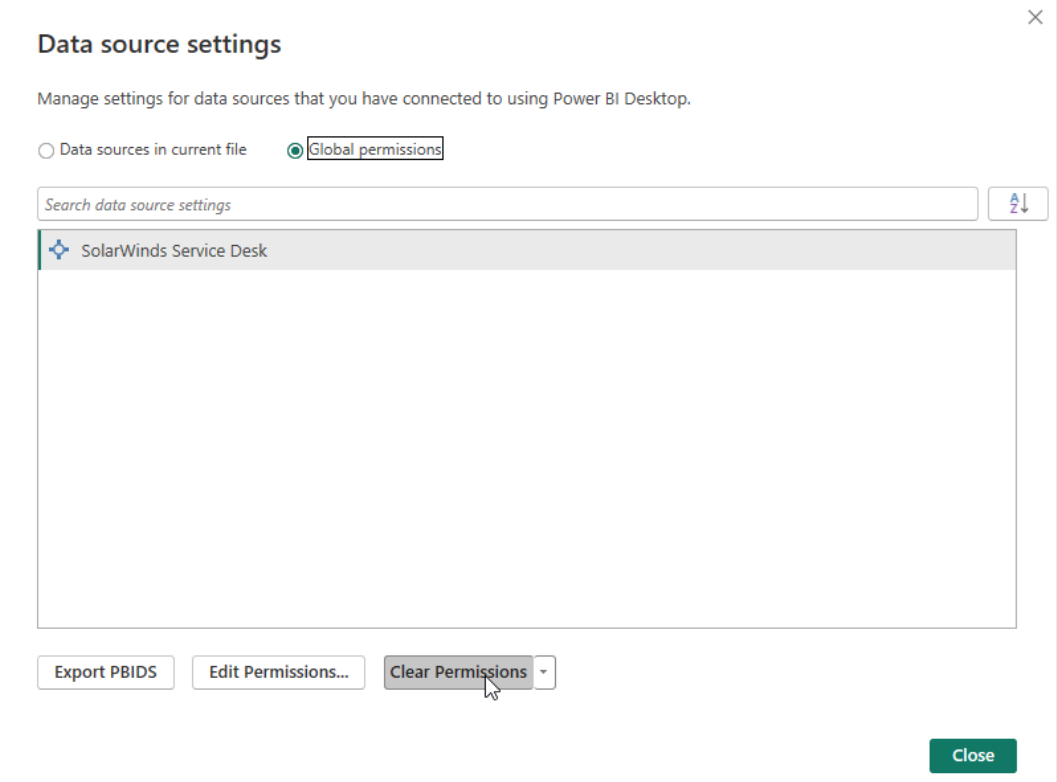
选择 SWSD 数据源,然后选择清除权限。
再次建立与导航器的连接。
